كيفية إصلاح لن يتم إيقاف تشغيل iPhone 7 أو 8
منوعات / / November 28, 2021
يعد iPhone أحد أكثر الاختراعات شهرة في الآونة الأخيرة. كل فرد يريد أن يمتلك واحدة. أولئك الذين يفعلون بالفعل ، يرغبون في شراء أحدث الموديلات. عندما يواجه جهاز iPhone 7/8 مشكلة في تجميد الشاشة ، يوصى بإغلاقه بالقوة. إذا كان جهاز iPhone الخاص بك عالقًا ولم يتم تشغيله أو إيقاف تشغيله ، فإن إعادة تشغيله هي الخيار الأفضل. من خلال هذه المقالة ، سنوجهك حول كيفية إصلاح iPhone 7 أو 8 لن يؤدي إلى إيقاف المشكلة.

محتويات
- إصلاح تجمد iPhone الخاص بي ولن يتم إيقافه أو إعادة تعيينه
- الطريقة الأولى: قم بإيقاف تشغيل iPhone باستخدام المفاتيح الصلبة
- الطريقة 2: فرض إعادة تشغيل iPhone 7 أو 8
- الطريقة الثالثة: قم بإيقاف تشغيل iPhone باستخدام AssistiveTouch
- الطريقة الرابعة: استعادة iPhone 7 أو 8 من iCloud Backup
- الطريقة الخامسة: استعادة iPhone باستخدام iTunes وجهاز الكمبيوتر الخاص بك
- الطريقة 6: اتصل بمركز خدمة Apple
إصلاح تجمد iPhone الخاص بي ولن يتم إيقافه أو إعادة تعيينه
لقد قمنا بتجميع قائمة بجميع الطرق الممكنة لحل مشكلة "تم تجميد iPhone الخاص بي" ولن يؤدي إصلاح iPhone 7 أو 8 إلى إيقاف تشغيل المشكلة أو إعادة تعيينها. أولاً ، سنناقش طرقًا مختلفة لإيقاف تشغيل جهاز iPhone الخاص بك. بعد ذلك ، سنحاول استعادة iPhone الخاص بك لحل الأخطاء ومواطن الخلل. نفذ هذه الطرق واحدة تلو الأخرى ، حتى تجد الحل المناسب.
الطريقة الأولى: قم بإيقاف تشغيل iPhone باستخدام المفاتيح الصلبة
فيما يلي طريقتان لإيقاف تشغيل جهاز iPhone الخاص بك باستخدام المفاتيح الصلبة:
1. حدد موقع ملف نايم زر على الجانب. اضغط مع الاستمرار على الزر لمدة عشر ثوانٍ تقريبًا.
2. تنبثق ضجة ، و اسحب لايقاف التشغيل يظهر الخيار على الشاشة ، كما هو موضح أدناه.

3. اسحبها نحو اليمين يطفىء iPhone الخاص بك.
أو
1. اضغط مع الاستمرار على رفع الصوت / خفض الصوت + السكون الأزرار في وقت واحد.
2. انزلق من النافذة المنبثقة إلى يطفىء جهاز iPhone 7 أو 8.
ملحوظة: لتشغيل جهاز iPhone 7 أو 8 ، اضغط مع الاستمرار على زر Sleep / Wake لفترة من الوقت.
الطريقة 2: فرض إعادة تشغيل iPhone 7 أو 8
آيفون 7
1. اضغط مع الاستمرار على النوم + خفض الصوت الأزرار في وقت واحد.
2. يطلق الأزرار بمجرد رؤية شعار Apple.

ستتم إعادة تشغيل جهاز iPhone الخاص بك الآن ، ويمكنك تسجيل الدخول باستخدام رمز المرور الخاص بك.
iPhone 8 أو iPhone 2اختصار الثاني توليد
1. اضغط على رفع الصوت زر واتركه.
2. الآن ، اضغط بسرعة على ملف اخفض الصوت زر كذلك.
3. بعد ذلك ، اضغط مع الاستمرار على ملف الصفحة الرئيسية زر حتى يظهر شعار Apple على الشاشة ، كما هو موضح.

اذا كان لديك رمز عبور ممكّنًا على جهازك ، ثم تابع بإدخاله.
هذه طريقة إصلاح iPhone 7 أو 8 لن تؤدي إلى إيقاف المشكلة.
اقرأ أيضا:إصلاح iPhone لا يمكن إرسال رسائل SMS
الطريقة الثالثة: قم بإيقاف تشغيل iPhone باستخدام AssistiveTouch
إذا لم تتمكن من الوصول إلى أي من المفاتيح الثابتة بسبب التلف المادي للجهاز ، فيمكنك تجربة هذه الطريقة بدلاً من ذلك ، لإصلاح iPhone لن يؤدي إلى إيقاف المشكلة.
ملحوظة:اتصال المساعدة يسمح لك باستخدام iPhone الخاص بك إذا كنت تواجه صعوبة في لمس الشاشة أو كنت بحاجة إلى ملحق تكيفي.
اتبع الخطوات المعطاة ل قم بتشغيل AssistiveTouch خاصية:
1. يطلق إعدادات على جهازك.
2. الآن ، انتقل إلى عام تليها إمكانية الوصول.
3. أخيرًا ، قم بتبديل الوضع "تشغيل" AssitiveTouch ميزة لتمكينها.
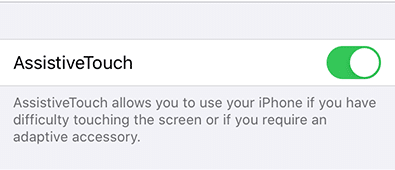
اتبع هذه الخطوات ل قم بإيقاف تشغيل iPhone بمساعدة ميزة AssistiveTouch:
1. مقبض على أيقونة AssistiveTouch التي تظهر على ملف الشاشة الرئيسية.
2. الآن ، اضغط على جهاز الخيار ، كما هو موضح.

3. الضغط لفترة طويلة على اقفل الشاشة الخيار حتى تحصل على قم بالتمرير لإيقاف تشغيل شريط التمرير.
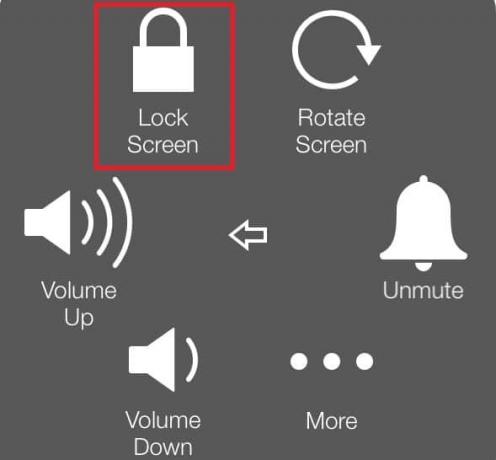
4. حرك المنزلق نحو اليمين.
5. سيتم إيقاف تشغيل iPhone الخاص بك. قم بتشغيله الضغط مطولاً على الزر الجانبي وحاول استخدامه.
إذا كان جهاز iPhone الخاص بك يعرض شاشة الاستعادة واستمر في القيام بذلك حتى بعد إعادة تشغيله عدة مرات ، فأنت بذلك يمكنك اختيار اتباع الطريقة 4 أو 5 لاستعادة جهاز iOS الخاص بك وإعادته إلى أدائه الطبيعي حالة.
الطريقة الرابعة: استعادة iPhone 7 أو 8 من iCloud Backup
بصرف النظر عن ما سبق ، قد تساعدك استعادة iPhone من النسخة الاحتياطية أيضًا في إصلاح iPhone لن يؤدي إلى إيقاف المشكلة. إليك كيف يمكنك القيام بذلك:
1. أولاً ، افتح ملف إعدادات تطبيق. سوف تجدها إما على الخاص بك الصفحة الرئيسية الشاشة أو باستخدام ملف بحث قائمة.
2. انقر على عام من قائمة الخيارات المحددة.

3. هنا ، اضغط على إعادة ضبط اختيار.
4. يمكنك حذف جميع الصور وجهات الاتصال والتطبيقات المخزنة على جهاز iPhone الخاص بك عن طريق النقر فوق امسح كل المحتوى والإعدادات. الرجوع الموافقة المسبقة عن علم المعطى للوضوح.

5. حاليا، شغله الجهاز وانتقل إلى شاشة التطبيقات والبيانات.
6. قم بتسجيل الدخول إلى ملف حساب iCloud واضغط الاستعادة من iCloud Backup الخيار ، كما هو موضح.

7. قم بعمل نسخة احتياطية من بياناتك عن طريق اختيار نسخة احتياطية مناسبة خيار من اختر النسخ الاحتياطي الجزء.
اقرأ أيضا:كيفية إيقاف تشغيل خيار Find My iPhone
الطريقة الخامسة: استعادة iPhone باستخدام iTunes وجهاز الكمبيوتر الخاص بك
بالتناوب ، يمكنك استعادة iPhone الخاص بك باستخدام iTunes ، كما هو موضح أدناه:
1. يطلق اي تيونز عن طريق توصيل جهاز iPhone الخاص بك بجهاز كمبيوتر. يمكن القيام بذلك بمساعدة الكابل الخاص به.
ملحوظة: تأكد من أن جهازك متصل بشكل صحيح بالكمبيوتر.
2. مزامنة بياناتك:
- إذا كان جهازك يحتوي على ملفات المزامنة التلقائية قيد التشغيل، يبدأ في نقل البيانات ، مثل الصور والأغاني والتطبيقات المضافة حديثًا التي اشتريتها ، بمجرد توصيل جهازك.
- إذا كان جهازك لا يقوم بالمزامنة من تلقاء نفسه ، فعليك القيام بذلك بنفسك. في الجزء الأيمن من iTunes ، سترى خيارًا بعنوان ، ملخص. اضغط عليها ، ثم اضغط عليها مزامنة. وهكذا ، فإن مزامنة يدوية تم الإعداد.
3. بعد الانتهاء من الخطوة 2 ، ارجع إلى صفحة المعلومات الأولى اي تيونز. اضغط على الخيار بعنوان يعيد.

4. سيتم تحذيرك الآن من خلال مطالبة بأن النقر فوق هذا الخيار سيؤدي إلى حذف جميع الوسائط على هاتفك. نظرًا لأنك قمت بالفعل بمزامنة بياناتك ، يمكنك المتابعة بالنقر فوق يعيد زر.

5. عند تحديد هذا الخيار للمرة الثانية ، فإن ملف اعدادات المصنع تبدأ العملية.
هنا ، يسترد جهاز iOS برامجه لاستعادة حالة الأداء المناسبة.
حذر: لا تفصل جهازك عن الكمبيوتر حتى تكتمل العملية برمتها.
6. بمجرد الانتهاء من إعادة ضبط المصنع ، سيتم سؤالك عما إذا كنت تريد ذلك استعادة من نسخة iTunes الاحتياطية ، أو قم بإعداد iPhone الجديد. بناءً على متطلباتك وراحتك ، انقر فوق أي منهما وتابع.
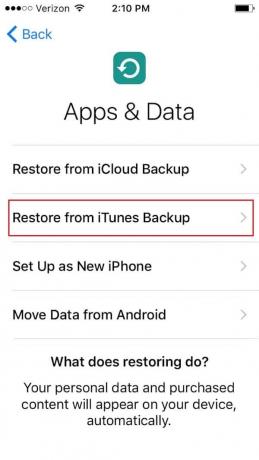
7. عندما تختار يعيد، سيتم استعادة جميع البيانات والوسائط والصور والأغاني والتطبيقات والرسائل الاحتياطية. بناءً على حجم الملف الذي يجب استعادته ، سيختلف وقت الاستعادة المقدر.
ملحوظة: لا تفصل جهازك عن النظام حتى تكتمل عملية استعادة البيانات.
8. بعد استعادة البيانات على جهاز iPhone الخاص بك ، سيقوم جهازك بذلك اعادة البدء بحد ذاتها.
9. افصل الجهاز عن جهاز الكمبيوتر الخاص بك واستمتع باستخدامه!
الطريقة 6: اتصل بمركز خدمة Apple
إذا كنت قد جربت كل الحلول المدرجة في هذه المقالة ولا تزال لا شيء ، فحاول الاتصال بـ مركز خدمة أبل للمساعدة. يمكنك بسهولة إنشاء طلب من خلال زيارة صفحة دعم / إصلاح Apple. يمكنك استبدال جهازك أو إصلاحه وفقًا للضمان وشروط الاستخدام.
موصى به:
- 5 طرق لنقل الموسيقى من iTunes إلى Android
- إصلاح لا يمكن إرسال رسالة نصية إلى شخص واحد
- كيفية استرداد مستندات جوجل المحذوفة
- كيفية الحصول على TikTok الصينية على iOS و Android
نأمل أن يكون هذا الدليل مفيدًا وأنك كنت قادرًا على ذلك إصلاح iPhone لن يؤدي إلى إيقاف المشكلة. دعنا نعرف الطريقة الأفضل بالنسبة لك. أيضًا ، إذا كان لديك أي استفسارات / تعليقات بخصوص هذه المقالة ، فلا تتردد في تركها في قسم التعليقات.



